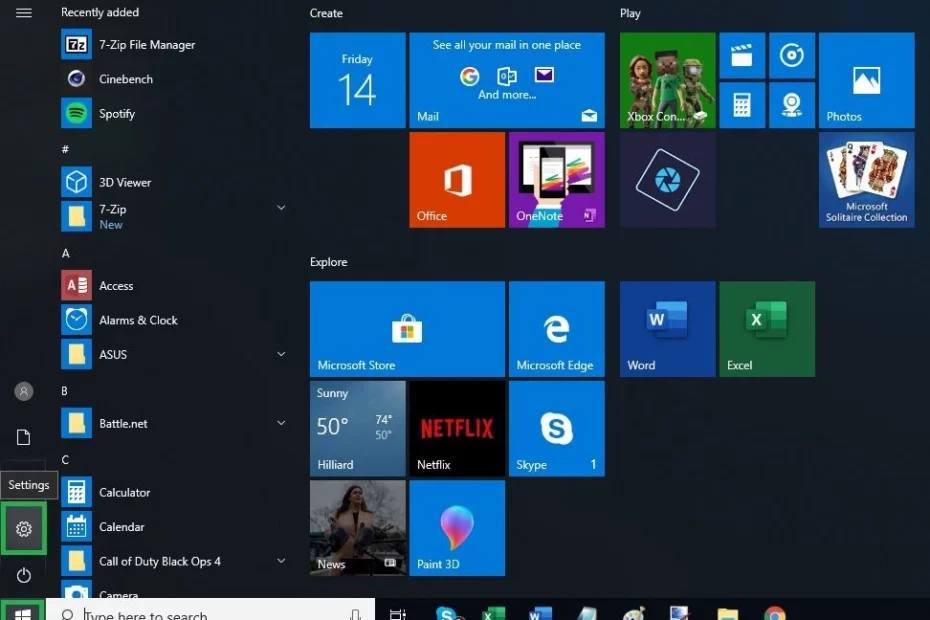Her Windows kullanıcısının hayatında, PC’nizdeki sorunları gidermeniz gereken bir zaman gelir. Kararlılık sorunlarını daraltmanın en önemli adımlarından biri, bilgisayarınızı Güvenli Modda başlatmaktır. Bu, Windows’u basit bir durumda başlatır, sınırlı sayıda sürücü ve arka plan işlemi yükler.
Buradaki düşünce, güvenli modda bir sorun oluşmazsa, varsayılan ayarlar ve temel sürücülerden başka bir şeyin soruna neden olduğudur. Bunu bilmek, sorunun kaynağını daraltmanızı sağlar.
Güvenli mod iki şekilde gelir: Güvenli Mod ve Ağ Bağlantılı Güvenli Mod. İkincisi, İnternet’e ve ağınızdaki diğer bilgisayarlara erişmek için gereken ağ sürücülerini ve hizmetleri ekler.
Aşağıda, bilgisayarınızı Windows 10’un Güvenli Modunda başlatmanın üç farklı yolunu paylaşacağız. Testlerimizi ve ekran görüntülerimizi Windows 10 sürüm 1809, derleme 17763.437’yi kullanarak yaptık. İşletim sisteminin daha yeni bir sürümüne sahipseniz, işler biraz farklı görünebilir.
Windows ile Güvenli Modda Önyükleme
1. Ayarlara gidin. Başlat düğmesini tıklayıp ardından ayarları seçerek veya Windows logo tuşu + I klavye kısayolunu kullanarak oraya ulaşabilirsiniz.
2. Ayar ekranından Güncelle ve Güvenlik’e tıklayın.
3. Kurtarma’ya tıklayın. Ardından Gelişmiş başlatma altındaki Şimdi yeniden başlat düğmesini tıklayın.
Bilgisayar yeniden başlatıldıktan sonra, Sorun Giderme işlevi dahil olmak üzere Windows başlangıç ayarlarını değiştirmenize olanak tanır.
4. Sorun Gider’i, ardından Gelişmiş seçenekler’i ve ardından Başlangıç Ayarları’nı seçin. Son olarak, Yeniden Başlat’ı tıklayın.
5. Bilgisayarınızı Güvenli Modda başlatmak için menüden 4 veya F4’ü seçin. Ağ özelliklerine ihtiyacınız varsa, 5 veya F5’i seçin.
PC yeniden başlatılacak ve Güvenli modda olmalıdır. Bunu düşük ekran çözünürlüğü ve siyah arka planın yanı sıra ekranın dört köşesinde görüntülenen “Güvenli Mod” yazısından da anlayabilirsiniz.
Oturum Açma Ekranından Güvenli Mod’a Girin
Ayarları bu şekilde açamıyor ve güvenli moda geçemiyorsanız, başka bir seçenek de Microsoft oturum açma ekranını kullanmaktır.
1. Üst karakter tuşunu basılı tutun ve oturum açma ekranının sağ alt köşesindeki güç düğmesini seçin. PC’niz daha sonra yeniden başlatılmalı ve bir seçenek belirleyin ekranında görünmelidir.
Bilgisayar winRE ortamına yeniden başladıktan ve Bir seçenek belirleyin ekranının ardından,
2. Sorun Gider’i, ardından Gelişmiş seçenekler’i, Başlangıç Ayarları’nı ve son olarak Yeniden Başlat’ı tıklayın.
3. Bilgisayarınızı Güvenli Modda başlatmak için 4 veya F4’ü seçin. Ağ özelliklerine ihtiyacınız varsa, 5 veya F5’i seçin.
Bilgisayar yeniden başlatılacak ve şimdi Güvenli modda olmalıdır. Masaüstünün düşük çözünürlüğü ve siyah arka planın yanı sıra ekranın dört köşesindeki “Güvenli Mod” yazılarından bunu anlayabilirsiniz.
Windows’u Önyükleyemiyorsanız Güvenli Mod’a girin
Bu noktada siyah bir ekrana bakıyorsanız ve Windows içinden Güvenli Mod’a erişemiyorsanız, yine de yukarıda yaptığımız gibi Windows Kurtarma Ortamı’na girerek bilgisayarınızı tekrar tekrar kapatıp açarak yapabilirsiniz.
1. Bilgisayarı kapatmak için güç düğmesini 10 saniye basılı tutun.
2. Bilgisayarı açmak için güç düğmesine basın.
3. Windows’un başlatıldığı ilk ipucunda (örneğin, yeniden başlatırken bir üretici logosu görebilirsiniz), bilgisayarı kapatmak için gücü 10 saniye basılı tutun.
4. Bilgisayarı yeniden açmak için güç düğmesine basın.
5. Windows yeniden başladığında, bilgisayarı kapatmak için güç düğmesini 10 saniye basılı tutun.
6. Bilgisayarı açmak için güç düğmesine üçüncü kez basın.
7. Bu sefer PC’nin tamamen yeniden başlamasına izin verin ve bir seçenek seçin ekranında winRE’de olmalısınız. Sorun Gider’i seçin.
8. Gelişmiş seçenekler, Başlangıç Ayarları’nı seçin ve son olarak Yeniden Başlat’a tıklayın.
Bilgisayar başladıktan sonra bir seçenekler listesi görmelisiniz.
9. Bilgisayarınızı Güvenli Modda başlatmak için 4 veya F4’ü seçin. Ağ özelliklerine ihtiyacınız varsa, 5 veya F5’i seçin.
PC yeniden başlatılacak ve ardından Güvenli modda olmalıdır.
Bilgisayarınızdaki sorunları giderecek ve güvenli moda geçecek kadar şanssızsanız, artık ona erişmenin üç kolay yolunu bilmelisiniz. Özellikle siyah bir ekrandan Güvenli moda nasıl erişileceğini bilmek, (umarım) tamamen işlevsel bir PC’ye hızla geri dönmenize yardımcı olmak için araç kutunuzda saklamak için paha biçilmez bir öğedir.
Resim Kredisi: Tom’un Donanımı